Lexmark C510 Quick reference guide [sv]

Snabbguide
Manöverpanel
1
Meny
Tryck på Meny om du vill:
4 4 Gå till skrivaren. Använd skrivarens manöverpanel när du vill skriva ut
konfidentiella dokument:
a Tryck på Meny tills Jobbmeny visas och tryck sedan på Välj.
b Tryck på Meny
Välj.
c Tryck på Meny tills ditt användarnamn visas och tryck sedan på Välj.
d Ange din fyrsiffriga PIN-kod (personal identification number) med
sifferknapparna på manöverpanelen. När du skriver PIN-koden visas
2
Start
Välj
5
3
Återgå
Stopp
4
6
När jobbet har skrivits ut raderas det från skrivarminnet och skrivaren återgår till
läget Klar.
stjärnor i teckenfönstret.
e Tryck på Meny tills Skriv ut jobb visas och tryck sedan på Välj. (Skriv
alla jobb skickar genast alla utskriftsjobb med samma användarnamn
och PIN-kod till skrivaren.)
f Tryck på Meny
g Tryck på Start för att skicka utskriftsjobbet till skrivaren.
tills Konfidentiellt jobb visas och tryck sedan på
tills du ser det jobb du vill skriva ut. Tryck därefter på Välj.
Kvadd i enheten för dubbelsidig utskrift
Manöverpanelens teckenfönster: 230 Papperskvadd
Manöverpanelens teckenfönster: 231 Papperskvadd
• Öppna menyerna vid status Klar-läge.
• Bläddra i menyer och bland värden.
• Minska eller öka ett numeriskt värde.
• Visa Jobbmeny medan skrivaren är upptagen.
Tryck på Välj om du vill:
• Välja posten på fönstrets andra rad.
• Spara urvalet som en ny standardinställning.
Tryck på Återgå om du vill gå till föregående menynivå.
Tryck på Starta om du vill:
• Avsluta skrivarmenyer och återgå till tillståndet Klar.
• Ta bort meddelanden
Tryck på Stopp om du vill stoppa all utskriftsaktivitet utan att förlora data.
Skriver ut snabbguideinformationen
Snabbguideinformationen finns med i ett utskriftsvänligt format på dokumentationscd-skivan som medföljde skrivaren.
Skriva ut konfidentiella jobb
Åtgärda papperskvadd
Visar hur du åtgärdar papperskvadd med hjälp av meddelanden på
manöverpanelen. Om du vill åtgärda papperskvadd tar du med båda händerna tag
i det material som fastnat och drar försiktigt ut det från skrivaren.
Varning! Använd inga verktyg eller andra instrument för att åtgärda
papperskvadden. Det kan ge skrivaren irreparabla skador.
Kvadd har uppstått bakom skrivarens bakre lucka.
VAR FÖRSIKTIG! Skrivaren är varm invändigt nära fixeringsenheten.
Öppna den bakre luckan och dra i fixeringsenhetens båda frigöringsspärrar om du
vill åtgärda kvadd. Glöm inte att återställa fixeringsenhetens båda frigöringsspärrar
när du har åtgärdat kvadden.
Manöverpanelens teckenfönster: 201 Papperskvadd
Fixeringsenhetens
frigöringsspärrar
Kvadd i magasin
Manöverpanelens teckenfönster: 241 Papperskvadd
(standardmagasin)
Manöverpanelens teckenfönster: 242 Papperskvadd
(extramagasin för 530 ark)
Om du vill skriva ut material som är privat eller konfidentiellt och du inte vill att
någon ska se det kan det hållas i minnet tills du kommer till skrivaren.
Obs! Fungerar endast med anpassade skrivardrivrutiner. Drivrutinerna hittar du på
cd-skivan med drivrutiner som medföljde skrivaren.
Skriva ut konfidentiella jobb:
1 I det program du arbetar i väljer du
Arkiv Skriv ut.
2 Visa skrivarens drivrutinsinställningar genom att klicka på Egenskaper (eller
Alternativ , Skrivare , eller Installation , beroende på vilket program du
använder).
3 Klicka på Hjälp och sök efter Konfidentiella utskrifter eller Skriv ut och lagra.
Följ sedan anvisningarna.
Obs! Om du skickar en stor fil till en delad nätverksskrivare finns den kvar i
skrivarminnet tills du skriver ut den. Det kan hindra andra från att skriva ut.
Hämta utskrifterna så snart som möjligt. Vill du kontrollera hur mycket minne
skrivaren har, se Skriva ut en sida med menyinställningar.
Frigöringsspärr för den bakre luckan
Manöverpanelens teckenfönster: 202 Papperskvadd
Fixeringsenhetens
frigöringsspärrar
Frigöringsspärr för den bakre luckan
Obs! Vid kvadd i extramagasinet för 530 ark behöver du inte alltid ta ut hela
magasinet.
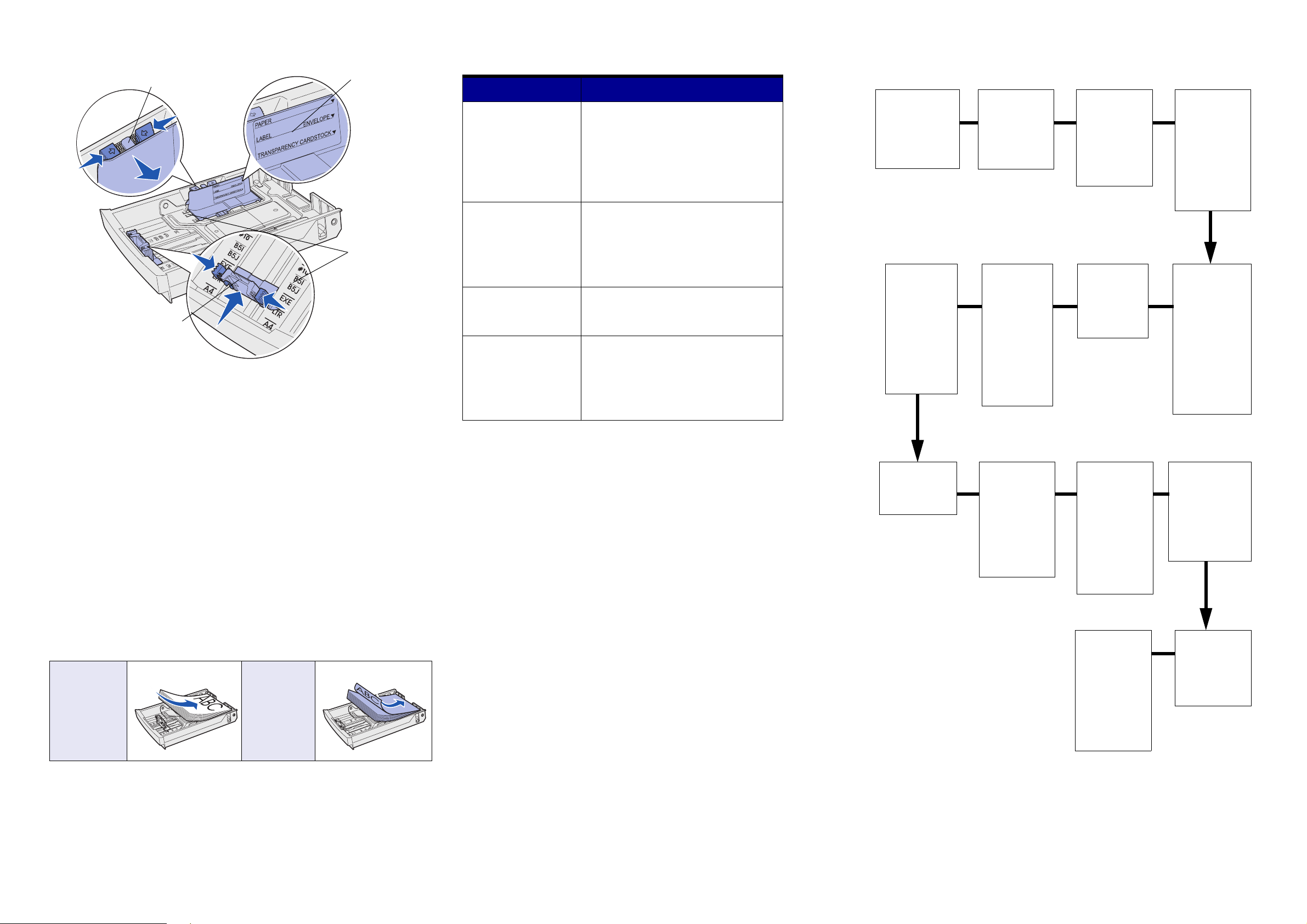
Fylla på magasin
Breddguide
Längdguide
Fyll på utskriftsmaterial i standard- eller tillvalsmagasinen. Alla magasin fylls på på
samma sätt.
1 Ta bort magasinet.
2 Om du fyller på det extra US Legal-magasinet öppnar du först luckan.
3 Tryck samman längdguidesflikarna enligt bilden och skjut guiden till rätt läge
för den materialstorlek du fyller på.
4 Tryck samman breddguidesflikarna enligt bilden och skjut guiden till rätt läge
för den materialstorlek du fyller på.
5 Lägg materialet i magasinet med den rekommenderade utskriftssidan vänd
uppåt vid enkelsidig utskrift och nedåt vid dubbelsidig utskrift. Fyll inte på
utskriftsmaterial över påfyllningsmarkeringen.
6 Om du fyller på det extra US Legal-magasinet stänger du luckan.
7 Sätt in magasinet igen.
Påfyllningsmarkering
Indikatorer för
pappersformat
Fylla på papper med brevhuvud
Papper med brevhuvud måste fyllas på olika beroende på vilka tillbehör skrivaren
har utrustats med.
Enkelsidig
utskrift
(valfritt
magasin)
Dubbelsidig
utskrift
(valfritt
magasin)
Vanliga skrivarmeddelanden
Meddelande Åtgärder
Byt i magasin x
Skrivaren begär ett
annat format eller typ av
utskriftsmaterial än vad
som finns i magasinet.
Väntar
Skrivaren har tagit emot
data som ska skrivas ut,
men inväntar ett
kommando eller
ytterligare data.
Inte klar
Skrivaren kan inte
bearbeta data.
Tömmer buffert
Skrivaren tar bort det
aktuella utskriftsjobbet.
• Ta bort det utskriftsmaterial ur magasinet
som anges och fyll på det som
efterfrågas.
• Ta bort meddelandet genom att trycka på
Välj om du vill skriva ut på det
utskriftsmaterial som finns i magasinet.
• Avbryt det aktuella utskriftsjobbet.
• Skriv ut innehållet i bufferten genom att
trycka på
Start.
• Avbryt det aktuella utskriftsjobbet.
Tryck på
Start om du vill göra skrivaren
redo att ta emot jobb.
• Vänta tills meddelandet försvinner.
• Ibland betyder meddelandet att
drivrutinens data inte var det som
skrivaren förväntade. Om situationen
återkommer, försök skriva ut från en
annan skrivardrivrutin.
Avbryta utskriftsjobb
Så här avbryter du ett utskriftsjobb som har börjat skrivas ut:
1 Tryck på Meny tills Jobbmeny visas och tryck sedan på Välj.
2 Tryck på Meny
tills Avbryt jobb visas och tryck sedan på Välj.
Skriva ut en sida med menyinställningar
För att kontrollera inställningarna för pappersformat och papperstyp samt
installerade tillval och minne kan du skriva ut en sida med menyinställningar:
1 Tryck på Meny tills Verktygsmeny visas och tryck sedan på Välj.
2 Tryck på Meny tills Skriv ut menyer visas och tryck sedan på Välj. Sidan
med menyinställningar skrivs ut.
Manöverpanelens menyer
Förbrukningsmeny
<färg> toner
Toneruppsamlingsflaska
Fotofr.kassett
Fixeringsenhet
Förbrukningsenheternas livslängd
Byt förbrukningsenheter
PCL-emul.-meny
Teckensnittskälla
Teckensnittsnamn
Punktstorlek
Breddsteg
Symbol-
uppsättning
Orientering
Rader per sida
A4-bredd
Omnumrera
magasin
Auto CR efter LF
Auto LF efter CR
PostScript-meny
Skriv ut PS-fel
Teckensnittsprioritet
Bildutjämning
PDF-meny
Färgmeny
Utskriftsläge
Färgkorrigering
Tonersvärta
Färgspar
Färgbalans
Färgexempel
Manuell färg
Inställningsmeny
Skrivarspråk
Energisparläge
Spara resurser
Ladda ner till
Utskriftstidsgräns
Tidsgräns för vänta
Autofortsättning
Återställ
papperskvadd
Skydda sida
Språk i display
Alarmkontroll
Toneralarm
Utskriftsredovisning
Parallellmeny
PCL SmartSwitch
PS SmartSwitch
NPA-läge
Parallellbuffert
Jobb-buffring
Avancerad status
Protokoll
Svara på initiering
Parallelläge 1
Parallelläge 2
MAC Binary PS
Pappersmeny
Papperskälla
Pappersstorlek
Papperstyp
Anpassade typer
Universell
inställning
Ersättningsformat
Pappersvikt
Pappersmatning
Jobbmeny
Avbryt jobb
Konfidentiellt jobb
Lagrade jobb
Återställ skrivare
Skriv ut buffert
Avbryt återst.
Seriellmeny
PCL SmartSwitch
PS SmartSwitch
NPA-läge
Seriell buffert
Jobb-buffring
RS-232/RS-422
RS-422-polaritet
Ser. protokoll
Robust XON
Baud
Databitar
Paritet
Svara på DSR
Hjälpmenyn
Skriv ut alla
Hjälpguide
Utskriftsguide
Tillbehörsguide
Utskriftskvalitet
Färgkvalitet
Mediaguide
Anslutningsguide
Flyttguide
Utskriftsfel
Papperskvadd
Efterbehandlings
meny
Duplex
Duplex bindning
Kopior
Tomma sidor
Sortering
Skiljeblad
Skiljebladskälla
Miniatyrer
Miniatyrordning
Miniatyrorientering
Miniatyrkant
Verktygsme ny
Skriv ut menyer
Skriv Nät-inst.
Skriv Nät-<x>-
inställning
Skriv ut fonter
Skriv ut katalog
Originalvärden
Ta bort lagrade jobb
Formatera
flashminne
Avfragmentera flash
Formatera hårddisk
Utskriftsinfo.stat.
Hexspårning
Beräkn. täckning
Nätverksmeny
PCL SmartSwitch
PS SmartSwitch
NPA-läge
Nätverksbuffert
Jobb-buffring
MAC Binary PS
Standardnätinställning
Nätverk <x>
Inställningar
USB-meny
PCL SmartSwitch
PS SmartSwitch
NPA-läge
USB-buffert
Jobb-buffring
MAC Binary PS
P/N 20K1058 Tryckt i USA.
© 2003 Lexmark International, Inc. Med ensamrätt.
E.C. 2K0125 8/03
